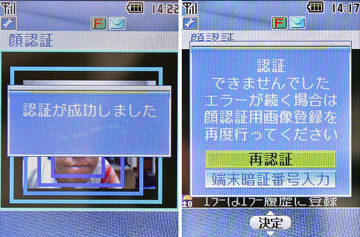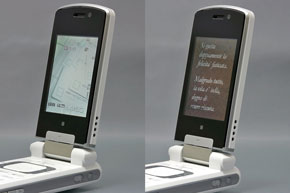携帯セキュリティに求められるもの:“スマート携帯”──SH902i 第2回
セキュリティを強化したのも「SH902i」の特徴の1つだ。新機能となるのが「セルフパス(顔認証技術)」。事前に登録した顔認証画像を使い、端末のロック解除を行う機能だ。顔認証自体は他社の携帯にも搭載されているが、SH902iも搭載に踏み切った。
メニュー画面の「設定」から「セキュリティ」を選び、「顔認証設定」を選択すると設定画面が開くので、そこで画像を登録する。画像登録画面では自動的にカメラが立ち上がり、自分の顔を撮影するわけだが、変な顔をしていたり横から見たり、「顔」がきちんと認識できない場合は撮影できない。
顔画像を登録したあとの利用法は簡単だ。端末ロック時など、暗証番号の入力が必要な場面で自動的にカメラが起動し、登録した自分の顔をカメラに向けると、すぐに認証される。カメラから多少離れた位置でも認証が行われ、しかも非常に高速。軽い気持ちでカメラに顔を向けるだけで認証されるので、思ったよりも簡単で、あっけないほど。正直なところ、暗証番号よりも手軽に感じたぐらいだ。
もう1つのセキュリティ機能としては、フォルダセキュリティも便利だ。これは、メールの送信/受信/未送信トレイといった各フォルダや、おサイフケータイで取得できる店舗情報などの「トルカ」の保存先フォルダに、それぞれ個別にセキュリティを設定できる機能。
例えば、会社からのメールは他人に見られたくない場合、そういったメールを1つのフォルダにまとめ、そのフォルダだけロックをかけることができる。振り分け機能を使えば、自動でメールを振り分けられるので手間も省ける。個別にセキュリティを設定できることで、全体の普段の使用でそれほど手間をかけず、必要な場面ではセキュリティを確保できる、というわけだ。
覗き見防止シールはもういらない
液晶に「DOLCE」で採用された視野角切り替え機能を備えた「ベールビューモバイルASV液晶」を搭載したのも、セキュリティの一種といえるかもしれない。側面からののぞき見防止を実現している。本体右側面上部にある視野切り替えボタンを押すだけで、視野角が切り替えるのも簡単だ。普段は広い視野角で利用し、電車の中など、のぞき見が気になる場面では素早く設定することができる。
また、マナーモードと連動させて視野角切り替えを有効にすることもできる。電車ではマナーモードにする必要があるので、それと同時に視野角が狭まり、自動的にのぞき見が防止されるわけで、このあたりも“カシコイ”ゆえんだ。
関連記事
- FOMA SH902i Special
 SH902iの“細部”をチェックする
SH902iの“細部”をチェックする
薄く、軽く、そしてSD-Audioやフルブラウザ対応など多機能化を果たした「SH902i」。その詳細に、さまざまな角度から迫ってみよう。 第1回:UIの進化──アクティブマーカーを試す
第1回:UIの進化──アクティブマーカーを試す
NTTドコモから発売される「SH902i」は、従来通りのユーザーインタフェースを継承したうえ、今までと同等以上の使い勝手を実現している。では、どこが新しくなったのか。ここではじっくりと新機能をチェックしてみよう。
関連リンク
Copyright © ITmedia, Inc. All Rights Reserved.
提供:シャープ株式会社
制作:ITmedia +D 編集部/掲載内容有効期限:2005年12月31日
アクセストップ10
- 飲食店でのスマホ注文に物議、LINEの連携必須に批判も 「客のリソースにただ乗りしないでほしい」 (2025年12月04日)
- NHK受信料の“督促強化”に不満や疑問の声 「訪問時のマナーは担当者に指導」と広報 (2025年12月05日)
- 「楽天ポイント」と「楽天キャッシュ」は何が違う? 使い分けのポイントを解説 (2025年12月03日)
- 「スマホ新法」施行前にKDDIが“重要案内” 「Webブラウザ」と「検索」選択の具体手順を公開 (2025年12月04日)
- 三つ折りスマホ「Galaxy Z TriFold」の実機を触ってみた 開けば10型タブレット、価格は約38万円 (2025年12月04日)
- 楽天ペイと楽天ポイントのキャンペーンまとめ【12月3日最新版】 1万〜3万ポイント還元のお得な施策あり (2025年12月03日)
- 楽天の2年間データ使い放題「バラマキ端末」を入手――楽天モバイル、年内1000万契約達成は確実か (2025年11月30日)
- サイゼリヤの“注文アプリ”が賛否を呼ぶ理由──「使いやすい」「紙メニュー前提」など多様な意見 (2025年11月23日)
- Z世代で“友人のInstagramアカウント乗っ取り”が流行? いたずらで済まない不正アクセス禁止法違反 保護者が注意すべきこと (2025年12月04日)
- 鉛筆デザインのiPad用スタイラスペン「Nelna Pencil」発売 物理ボタンに9機能を設定可能 (2025年12月03日)